こんにちは!ダパン君です!
Twitter(ツイッター)は、同じ趣味や全く違う世界の人たちと140文字(英数半角で280文字)の世界でコミュニケーションをとれるとても便利で楽しいアプリです。
ダパン君がTwitterを本格的に始めたのは昨年の5月から、そう「令和元年」になってからです。ちなみにダパンのスマホ利用率は、約7割がTwitterで、現在フォロワー数は6,000名に達しています。
そんなフォロー数が増える中、タイムライン上には下記のツイートが並びます。
・自分のツイート
・自分のリツート
・自分のリプライ
・フォロワーのツイート
・フォロワーのリツート
・フォロワーのリプライ
・プロモーションのツイート(広告)
※ツイートにはメンション、リツイートにはコメント付きも含まれます。

このタイムラインの中からフォロワーさんのみのツイートを見つけたり、フォロワーさんに「いいね!」やリプライするのは、とても難しくなってきているんだ。

ダパン君!そうなの!タイムラインがごちゃごちゃしてフォロワーさんのツイートを見つけるのがたいへん❣

エリカさん!大丈夫だよ!
とてもいい検索方法があるんだ!
とても簡単だし、覚えておくととても便利だよ!
そこで、Twitterの高度な検索機能を使って、自分が「いいね!」やリプライしたいユーザーを絞り込むことで効率よくフォロワーとTwitterライフを楽しむことができます。
今回、Twitter初心者のダパン君が、Twitterライフを充実させたいあなたに向けて、今さら聞けない機能・使い方について、ご紹介します。
ツイート検索方法

フォロワーのツイートのみを検索する方法
filterコマンドは、「filter:」の後に、follows(フォロワー)、retweets(リツート)、replies(リプライ)などを付けることで、ユーザーやツイートを選別します。また、「‐」(マイナス)は「除外」を表します。すなわち、上記コマンドは、タイムライン上から、フォローユーザーを選別して、その中からフォロワーのリツート、リプライを除外するという意味となります。自分のツイートも含みません。
検索欄に上記コマンドを入力することで、フォロワーのリツーイト・リプライを除いたフォロワー自身のツイートのみを検索することができます。
これにより、フォロワーのツイートのみ検索することができ、フォロワーの自分がフォローしていないユーザーのリツートやリプライが表示されなくなり、フォロワーのツイートに対してよりスピーディーに「いいね!」やリプライすることができますね。
検索キーワードを含むフォロワーのツイートのみを検索する方法
検索キーワード保存方法
検索キーワードを保存する方法

Twitter上でよく検索するキーワードを保存しておけば、次回改めてキーワードを入力しなくてもスムーズに検索することができます。
キーワード保存は、モバイルアプリでは設定できませんので、PCでの設定となります。
- 保存するキーワード(コマンド)を「キーワード検索」欄に入力します。
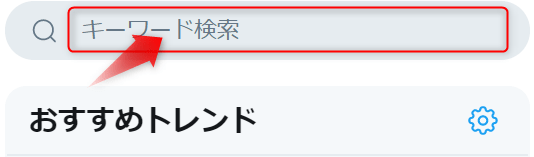
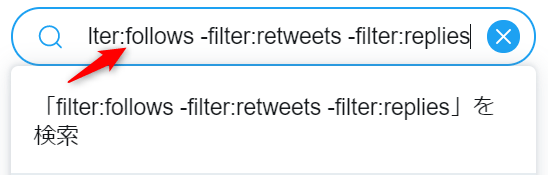
- 表示された検索結果の画面右上の「○○○」をクリックし、プルダウンメニューから「検索を保存」を選択して保存します。

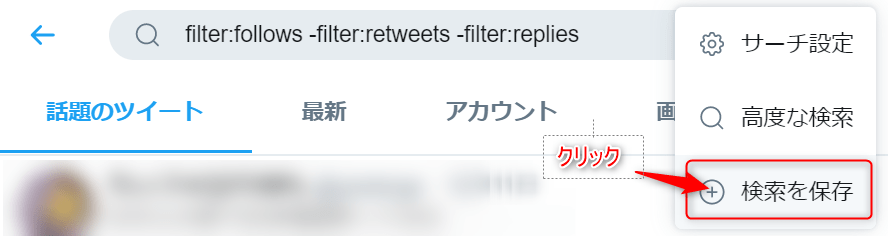
- 次回からは「キーワード検索」欄をクリックすると「保存した検索」欄に保存したキーワード(コマンド)を選択できるようになりますので、該当のキーワードに関するツイートをワンクリックで調べることができます。
「最新」欄にも同様に保存されますが、バージョンアップ等などの際にクリアされることがありますので、よく使うキーワードはPCにて保存していた方がよいですね。
【PC画面】
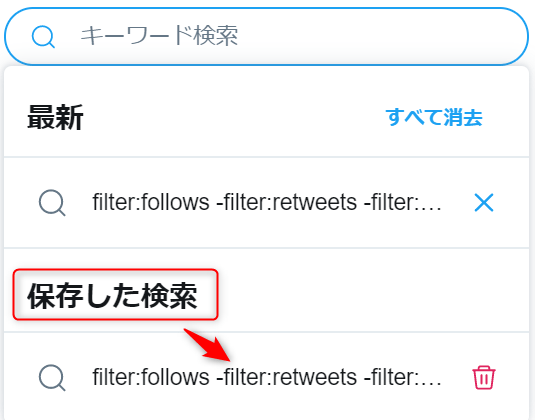
【モバイル画面】
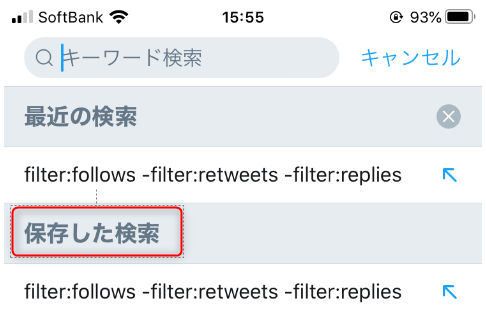
ツイート通知方法
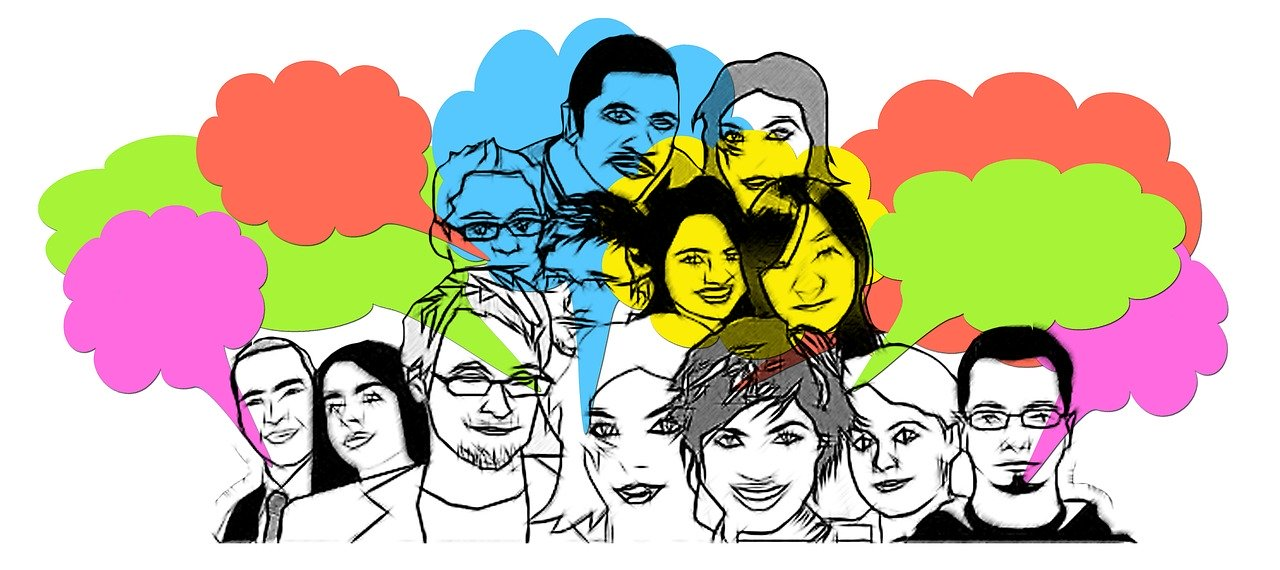
フォロワーからのツイート等を通知する方法
Twitterアプリのプッシュ通知は「プッシュ通知」メニューでオン/オフの設定ができます。
スマートフォン端末の通知設定(iPhone例)
1. Twitterアプリを開き、自分のアイコンをタップして表示されるメニューから「設定とプライバシー」→「通知」をタップします。
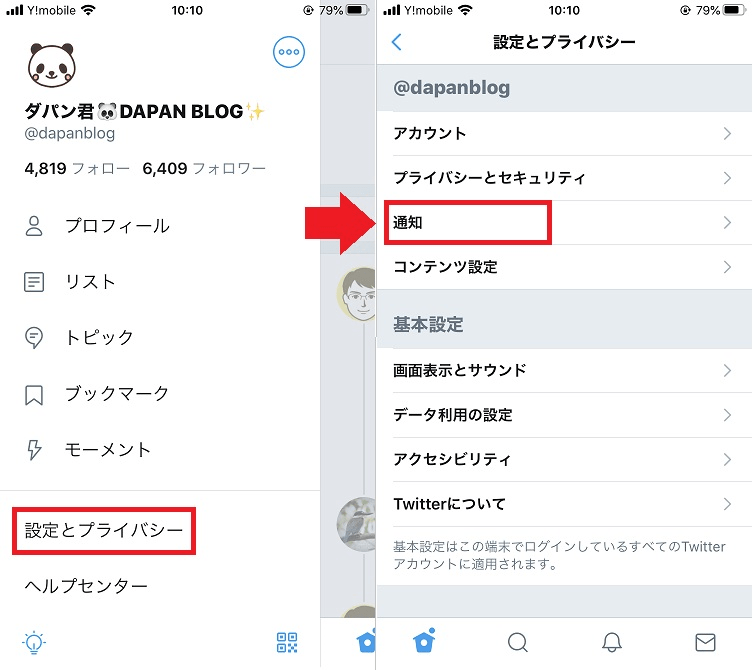
2. 「通知」メニューから「プッシュ通知」をタップすると、「プッシュ通知」メニューが表示されます。
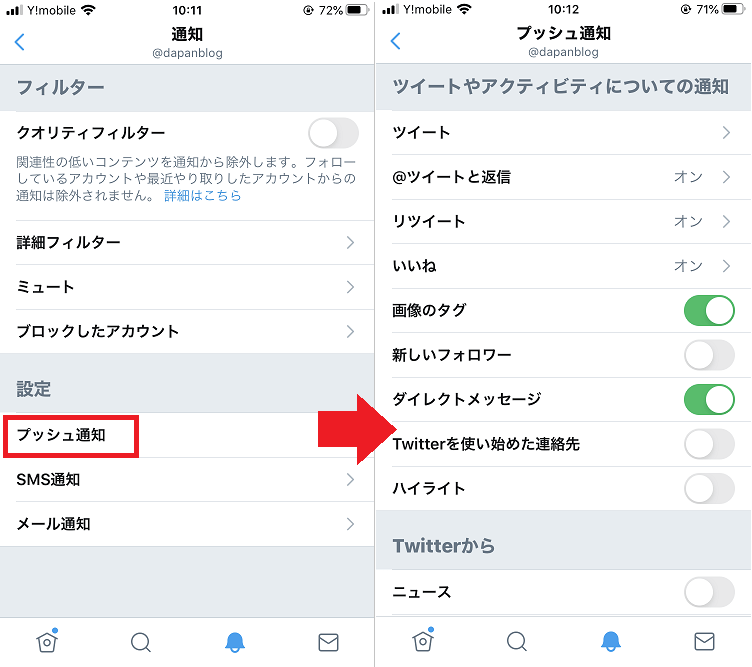
・リツイート
・いいね
・画像のタグ
・ダイレクトメッセージ
・緊急アラート
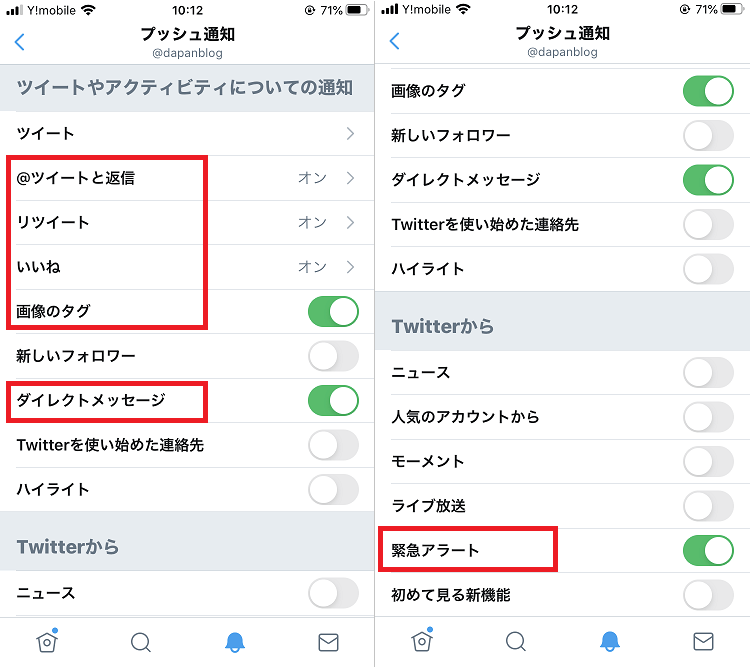
特定のユーザーのツイートを通知する方法
仲の良いフォロワーさんや人気の有名人など、特定のユーザーがツイートを投稿したタイミングでお知らせしてくれる「ツイート通知」という機能があります。
フォローしている人数が増えてくると、どうしてもツイートを見落とすことが多くなりがちです。ついリプライが遅れたり、リプライしようと検索機能やブックマークなどから探しても、まだツイートされてなかったり、返事の遅れや検索などで余計な時間を費やすになります。
そんな方に「ツイート通知」を設定していれば見落とす心配がなくなります。
ツイートの内容によっては早く気付いて上げた方が相手に良い印象を与えられますので、フォロワーさんの信頼も厚くなります。
ちなみに「ツイート通知」をオンにしても、相手に気づかれることはありません。
この機能の設定方法は簡単です。
- 通知させたいユーザーのプロフィールを表示し、右上の歯車のマークをタップします。
- タップしたら、メニューが表示されるので「通知を設定する」を選択します。
- 選択したユーザーがツイートをすると通知が届くようになります。
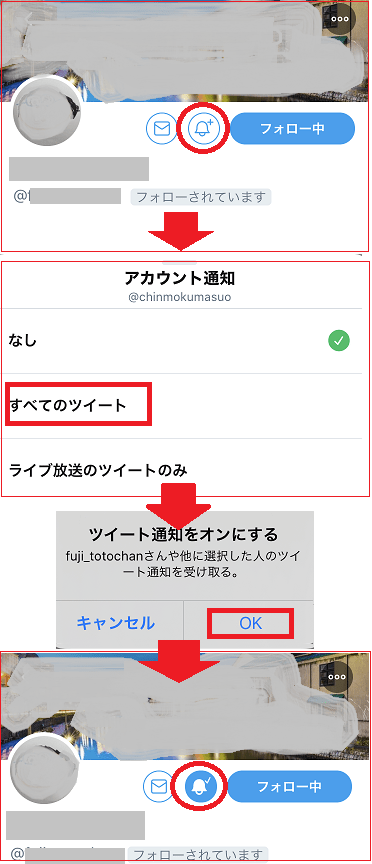
最後に

Twitterはリアルタイム性の高いSNSであるため、Facebookやインスタグラムよりも確認する頻度は高くなる傾向にあります。だからこそ、Twitterライフをにつながるような裏技は少しでも知っておきたいものです。
最初は慣れないかもしれませんが、何度も使っていくうちに自然と覚えられますので、意識して使用してみてください。
ダパン君もまだまだTwitter初心者ですので、疑問に思ったことは記事にして、みなさんと共有して行きたいと思います。これからもよろしくお願いします。




コメント